公司大佬开发的python rpa跑数项目,Windows运行没问题后,需要搭建一个linux环境进行验证,NOW START!
Install
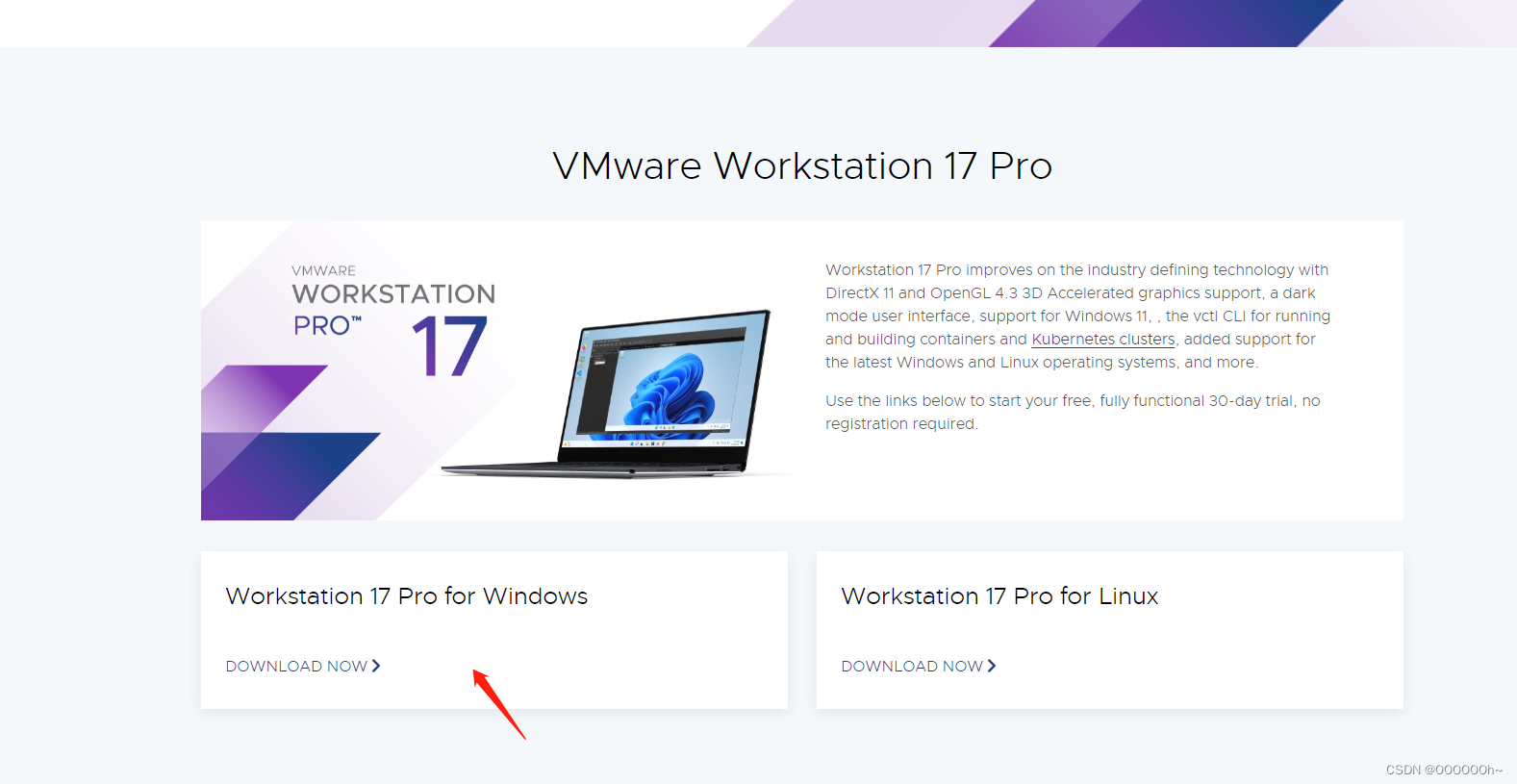
- 下载好之后打开按步骤安装
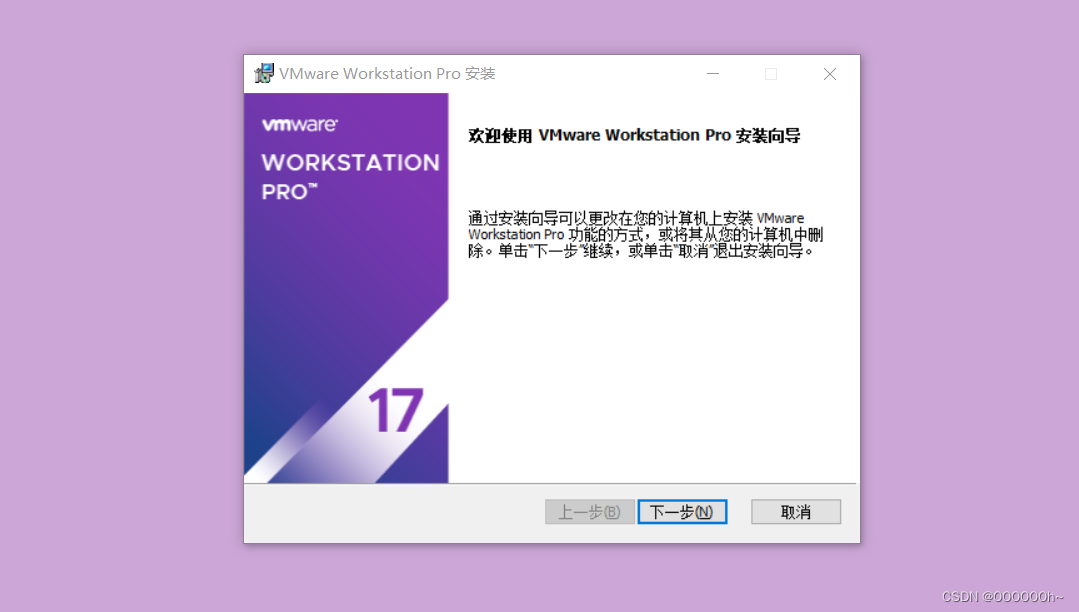
最后一步会让填许可证(密钥),这里自行百度一个吧~(如果不填密钥就只能试用30天。。)
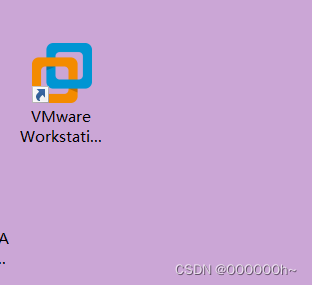
配置
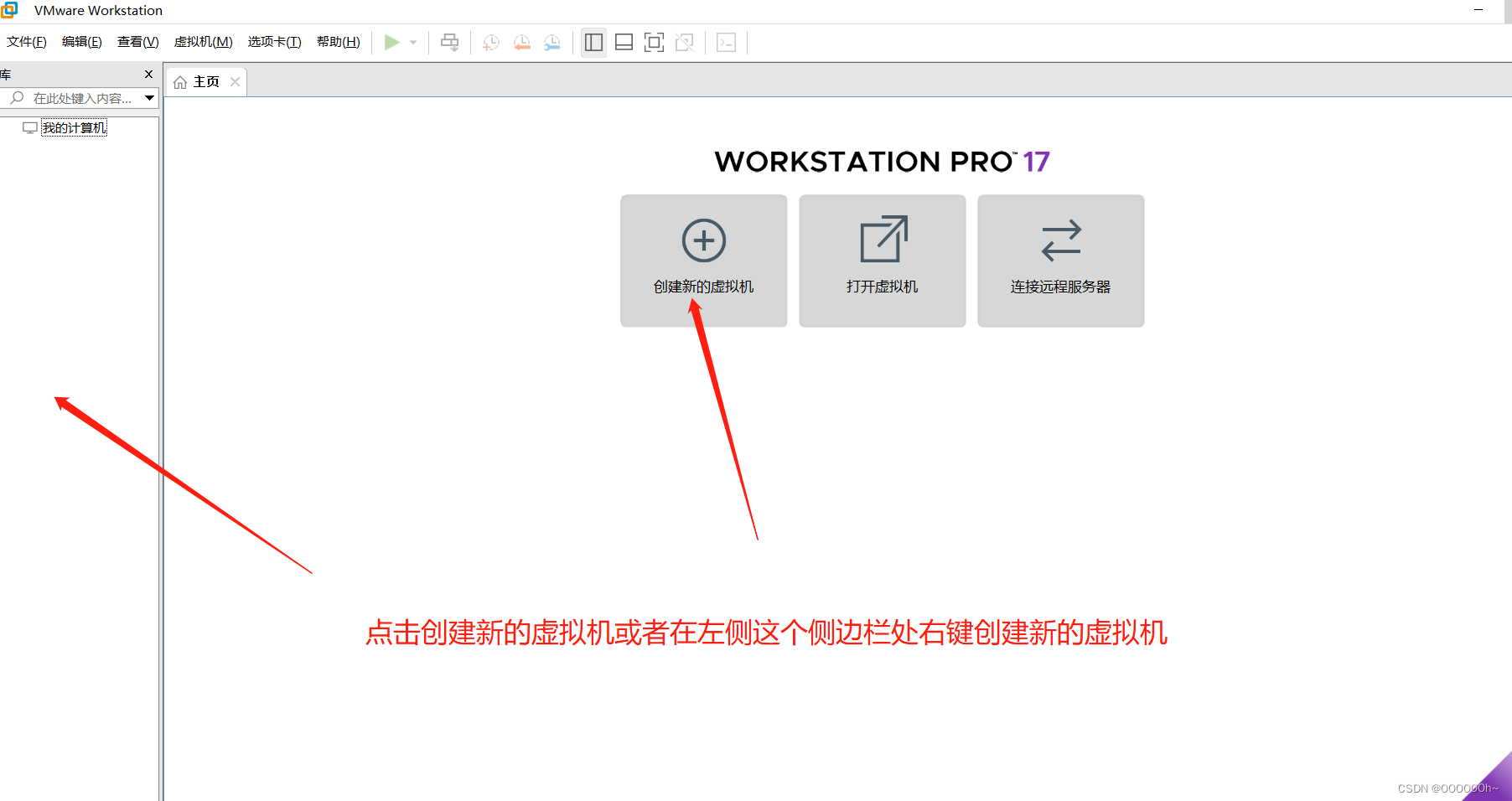
- 点击创建新的虚拟机后会出现向导弹窗,我这里是使用推荐~
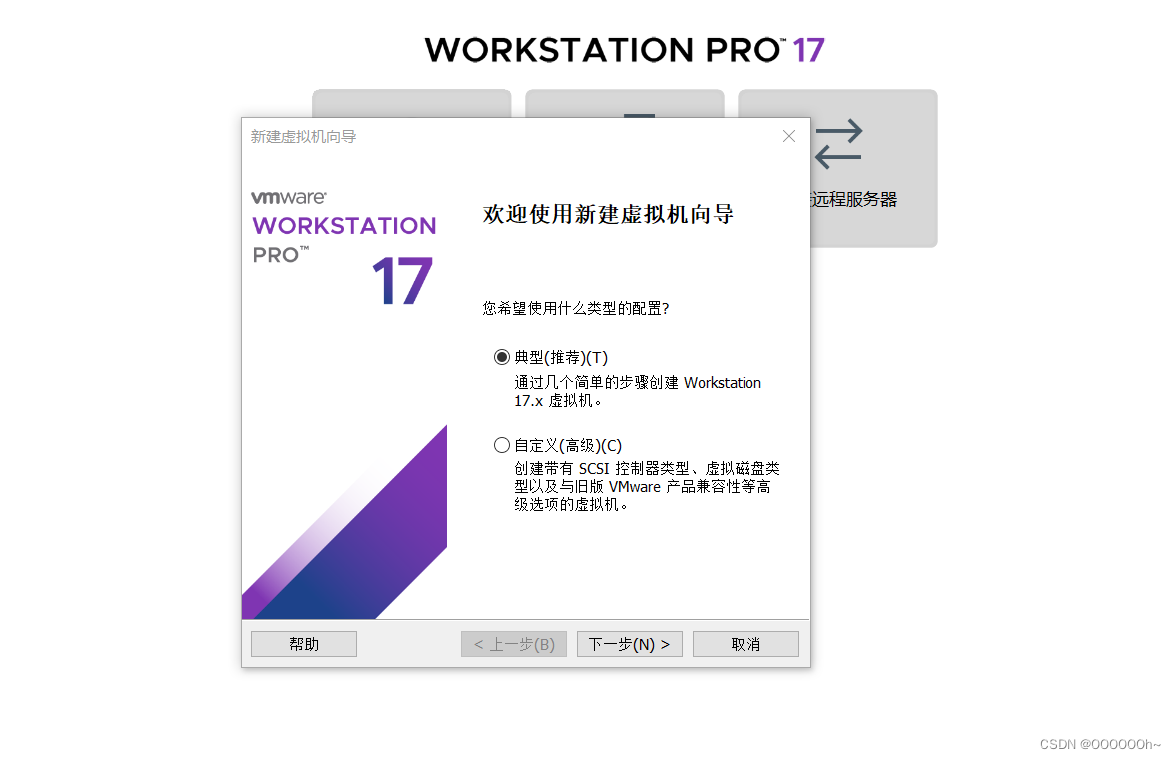
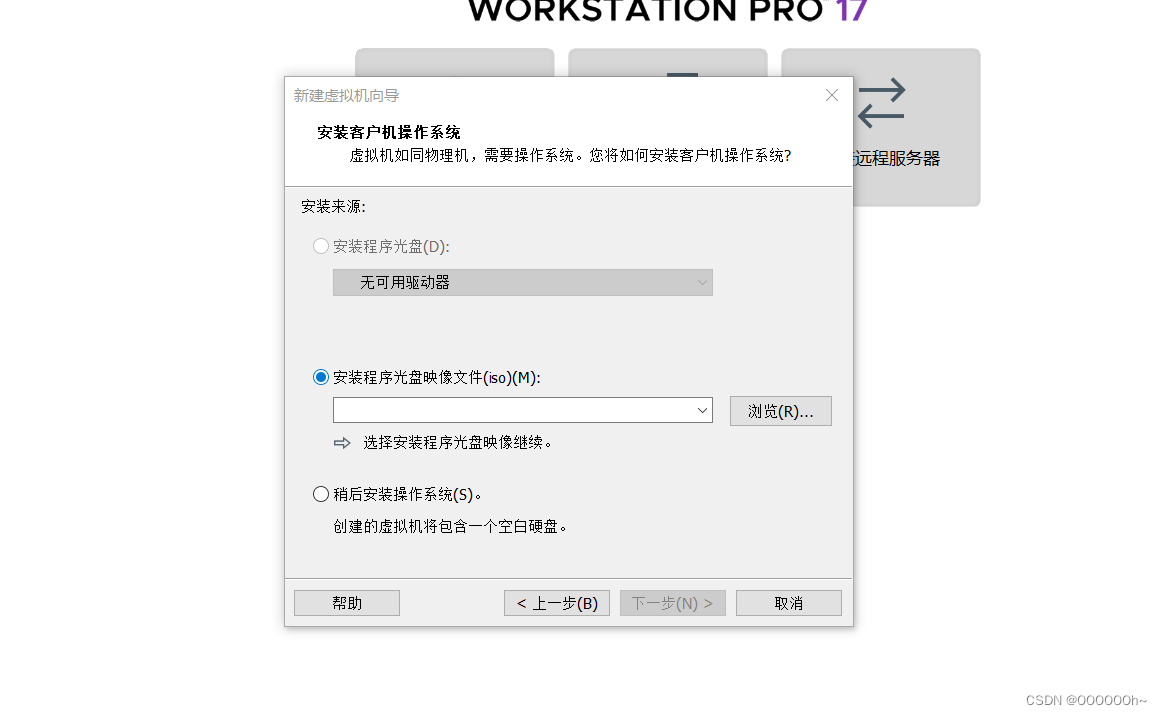
向导进行的下一步药安装一个程序光盘映像文件,也就是安装一个镜像,所以在这里需要下载一个镜像
镜像和容器这个概念在很久以前看docker的时候有了解一点点,刚才看到这了又去百度重新巩固了一下:
用面向对象的概念来解释镜像和容器:镜像是类,容器是类实例化后的对象,容器是由镜像实例化而来。
docker 的镜像概念类似虚拟机的镜像。是一个只读的模板,一个独立的文件系统,包括运行容器所需的数据,可以用来创建新的容器。一个镜像可以包含一个完整的ubuntu操作系统环境,里面仅安装了mysql或用户需要的其他应用程序。
镜像是只读的,可以理解为静态文件。相对于镜像来说容器是动态的
好了,下载镜像吧
镜像的选择有很多,这里我选择ubuntu:
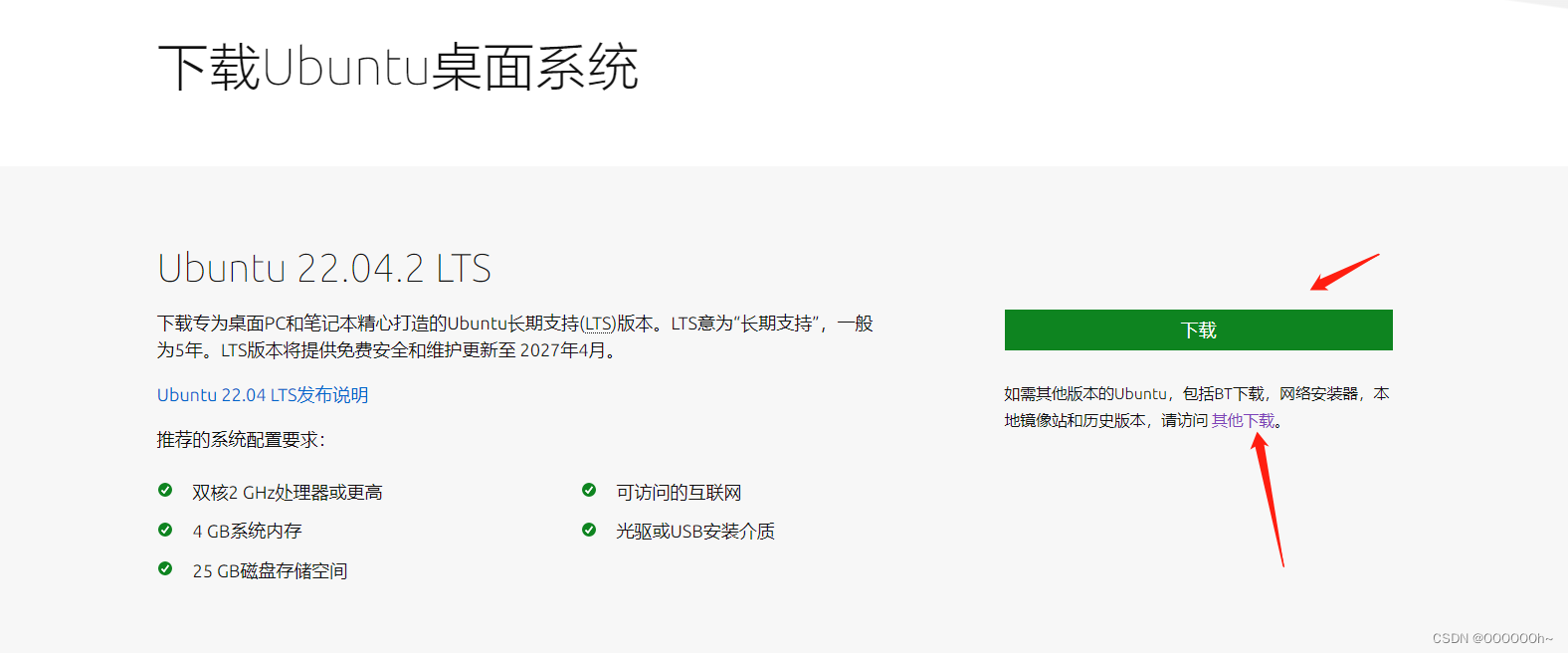
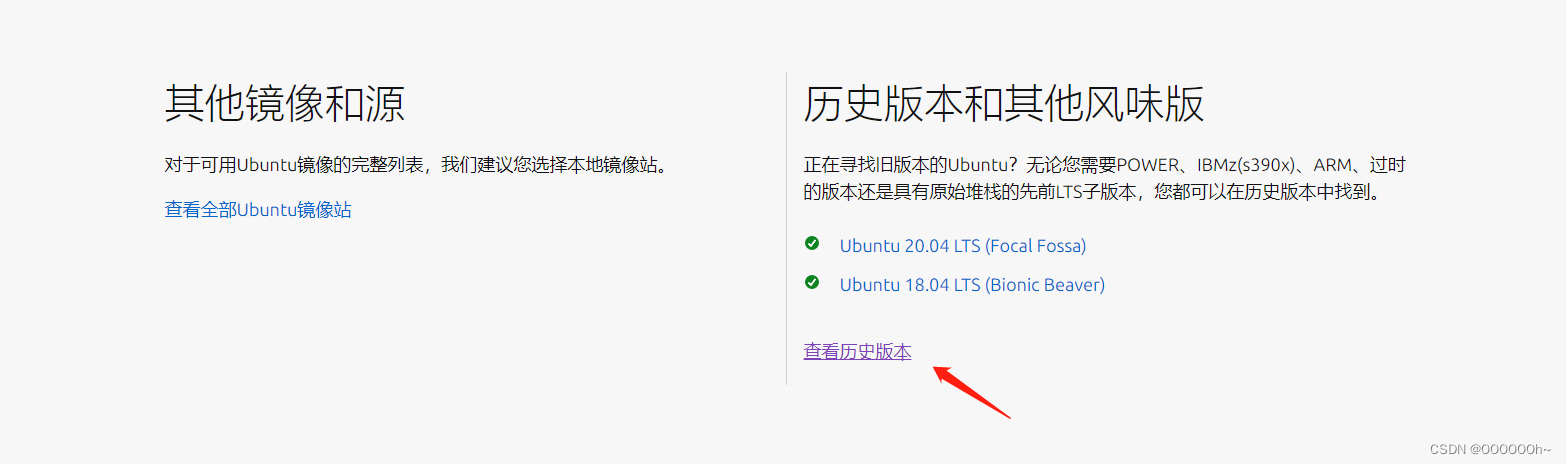
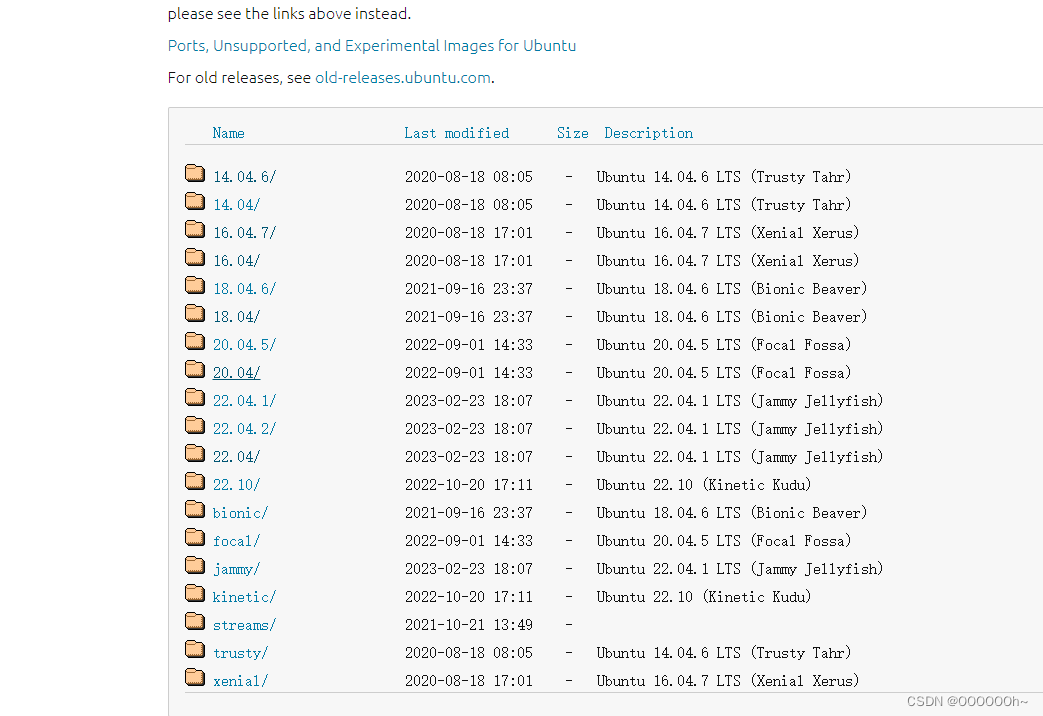
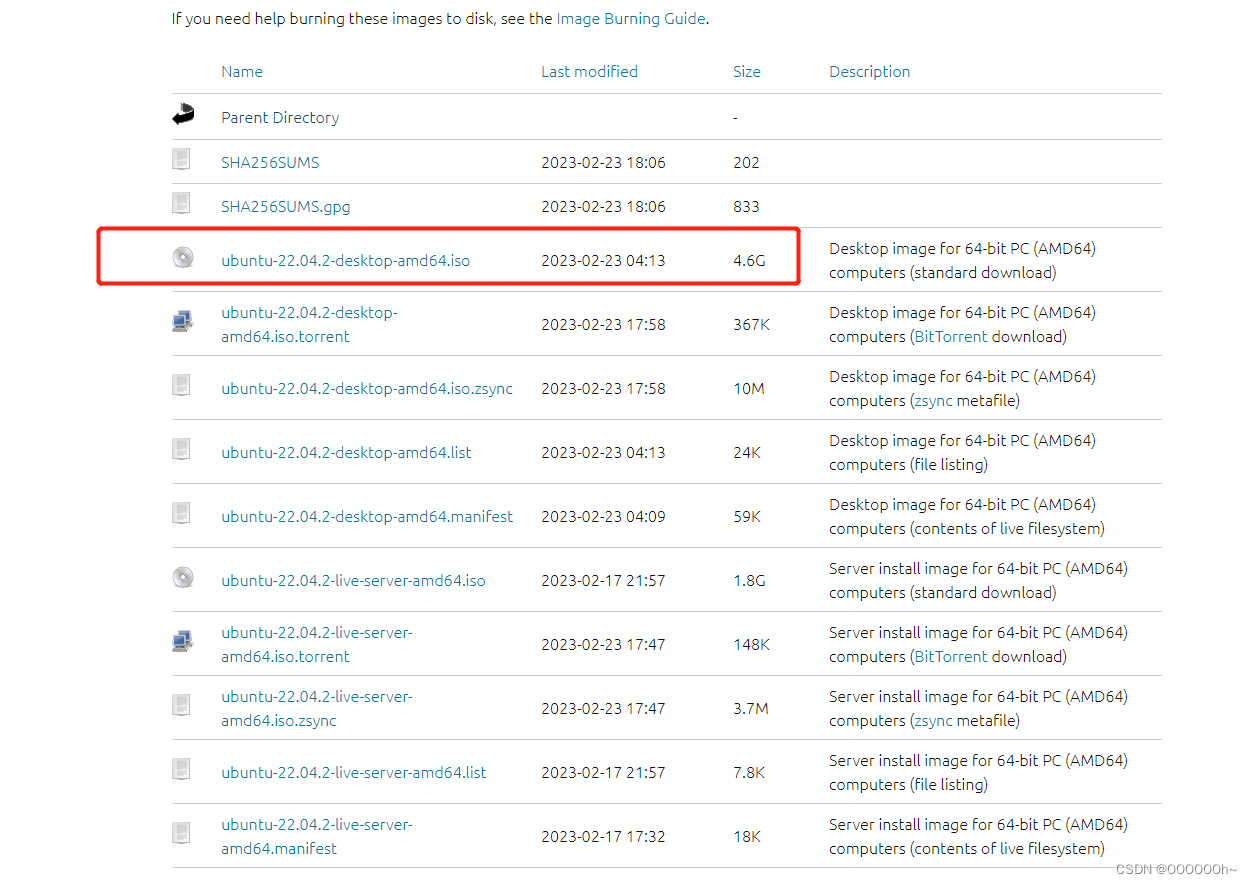
下载好后添加到这里,点击下一步填写信息
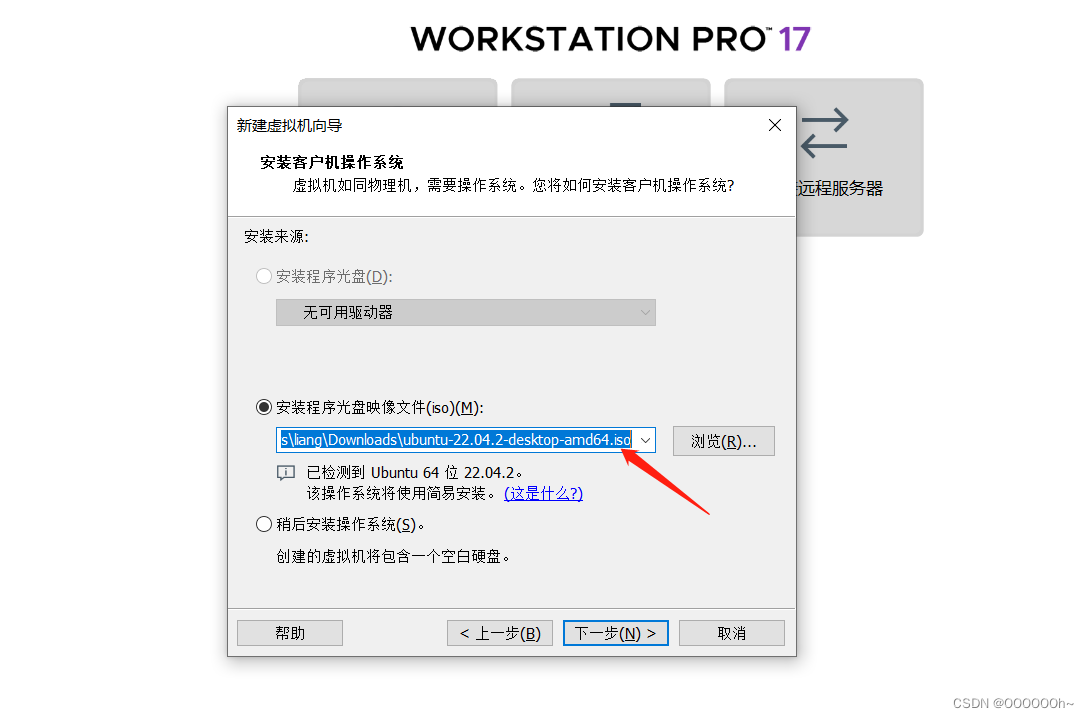
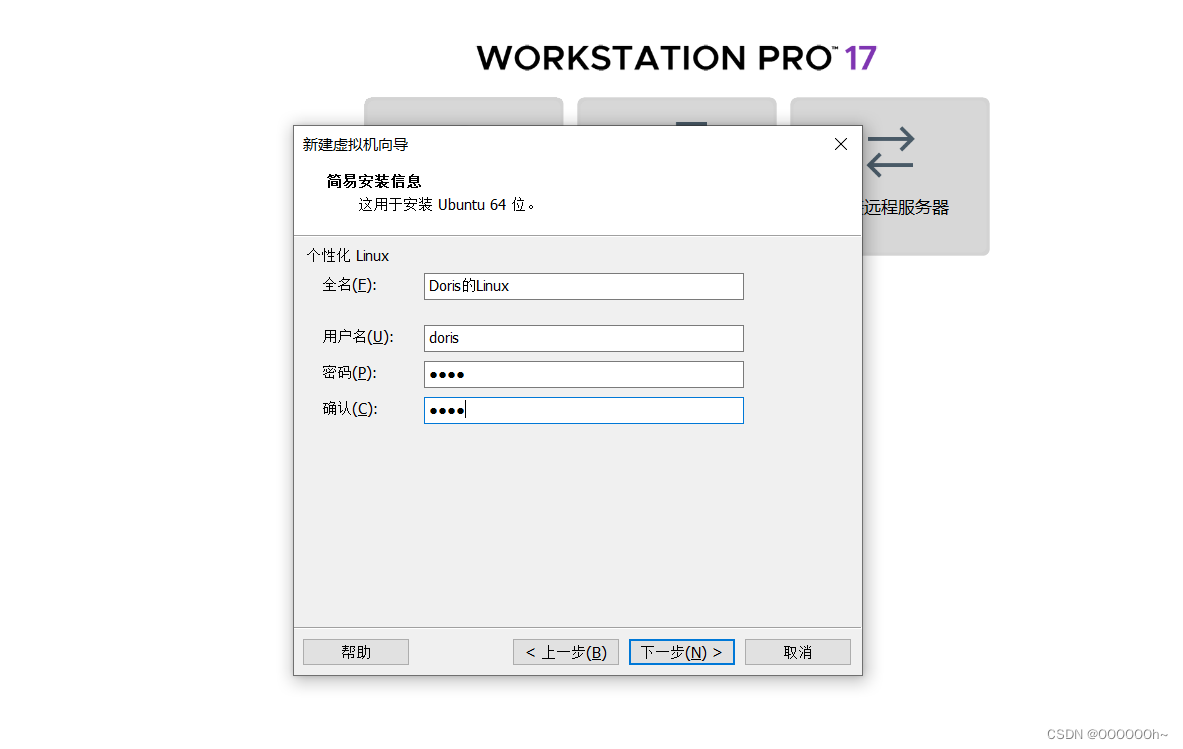
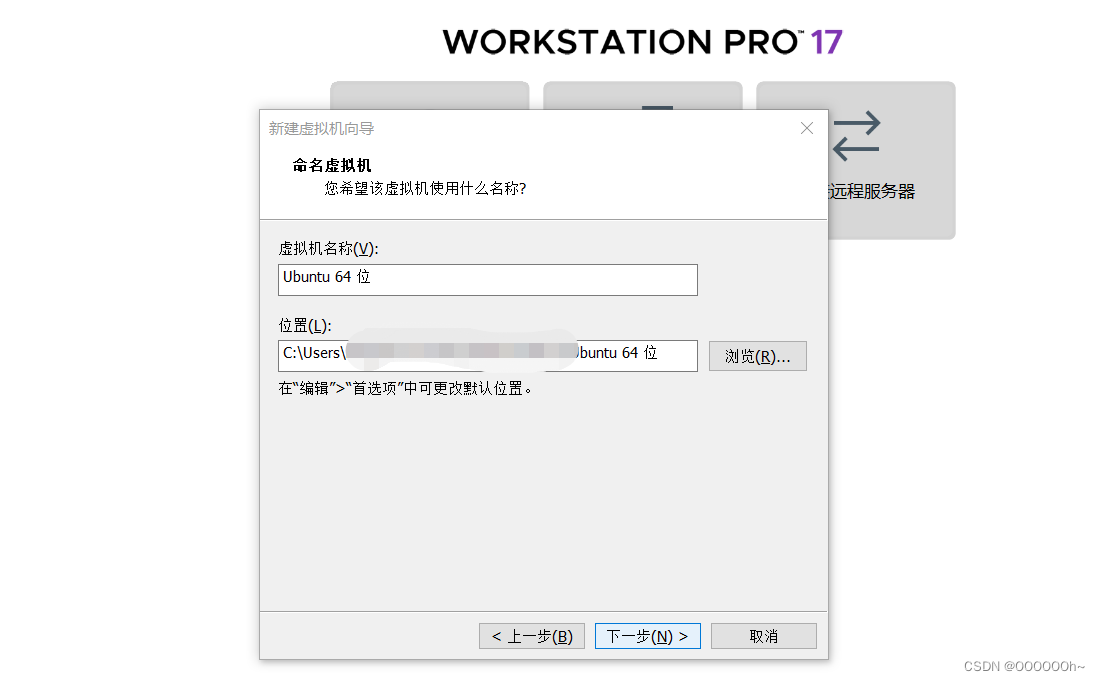
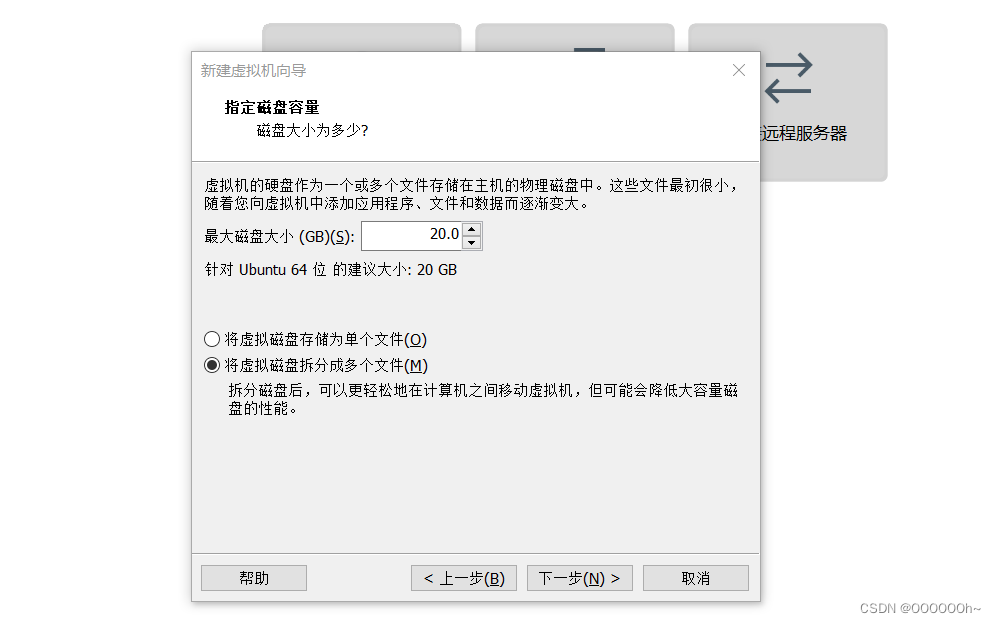
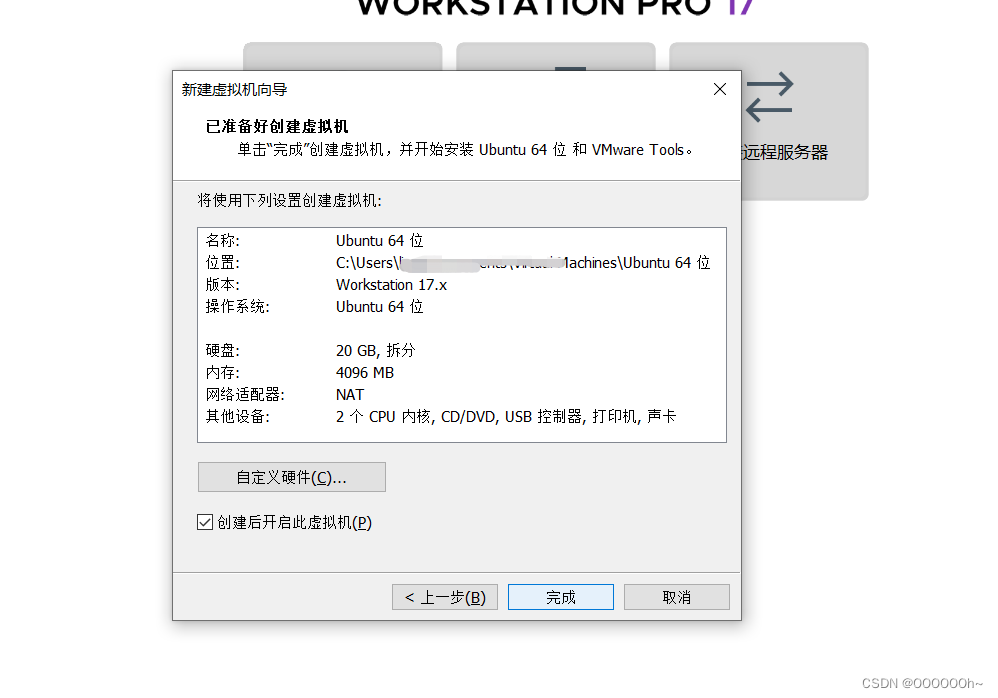
这样就开始进行安装辽。。。
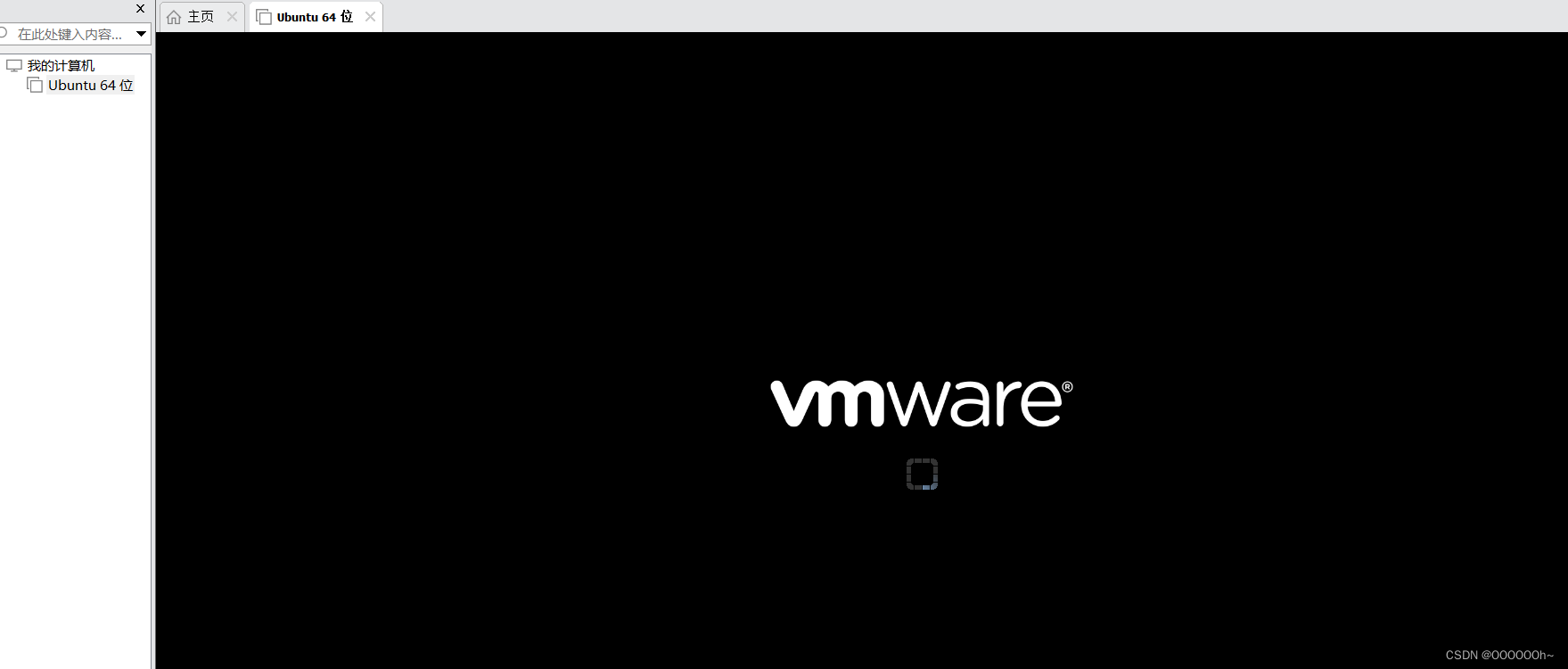
选择语言后继续
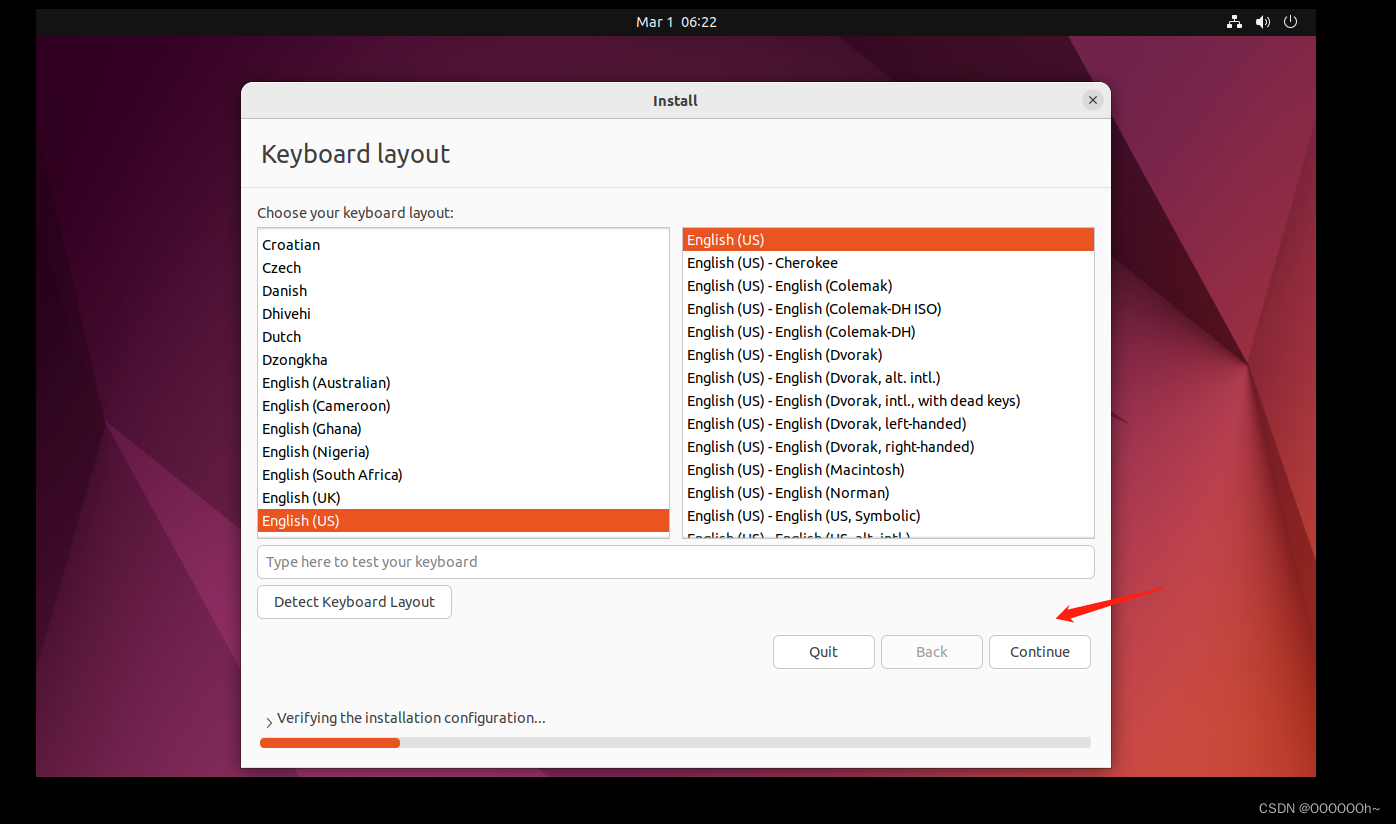
这里还是continue
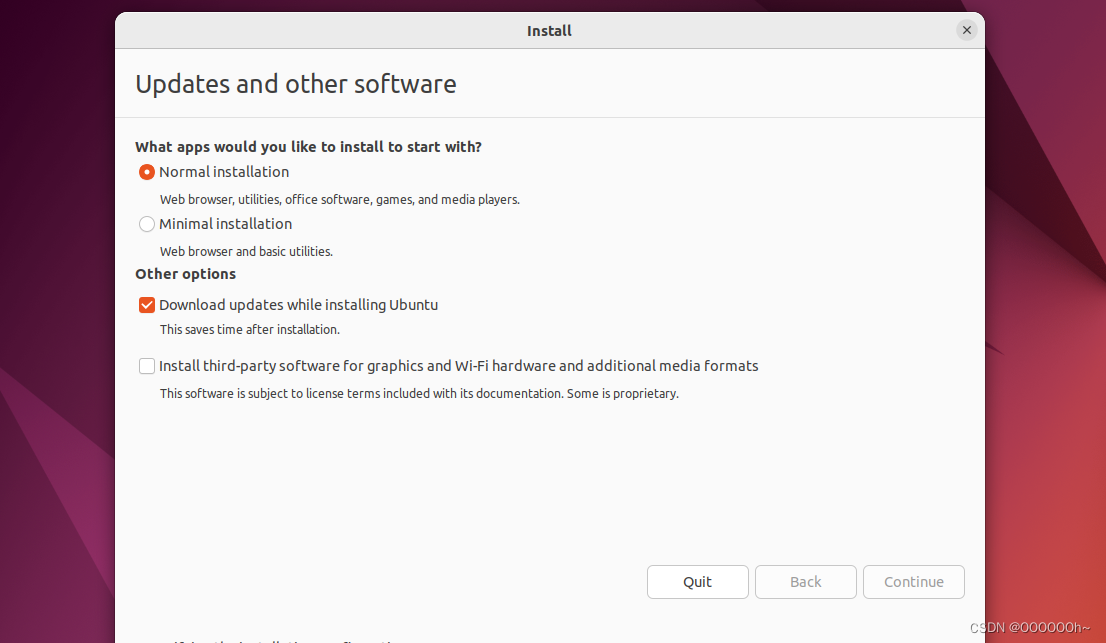
这里如果选择 Erase disk and install Ubuntu,为系统默认划分磁盘空间安装,选择 Something else 则手动划分磁盘空间安装。这里我选了默认,然后install now
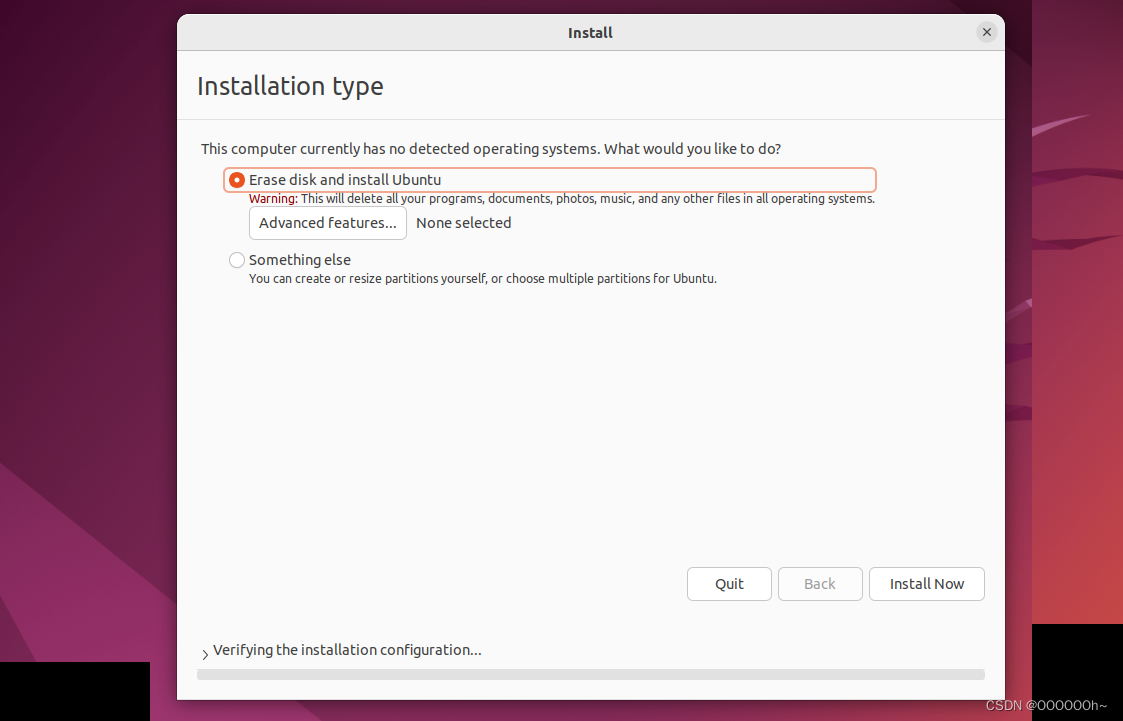
这里会出现一个弹窗,我选了continue
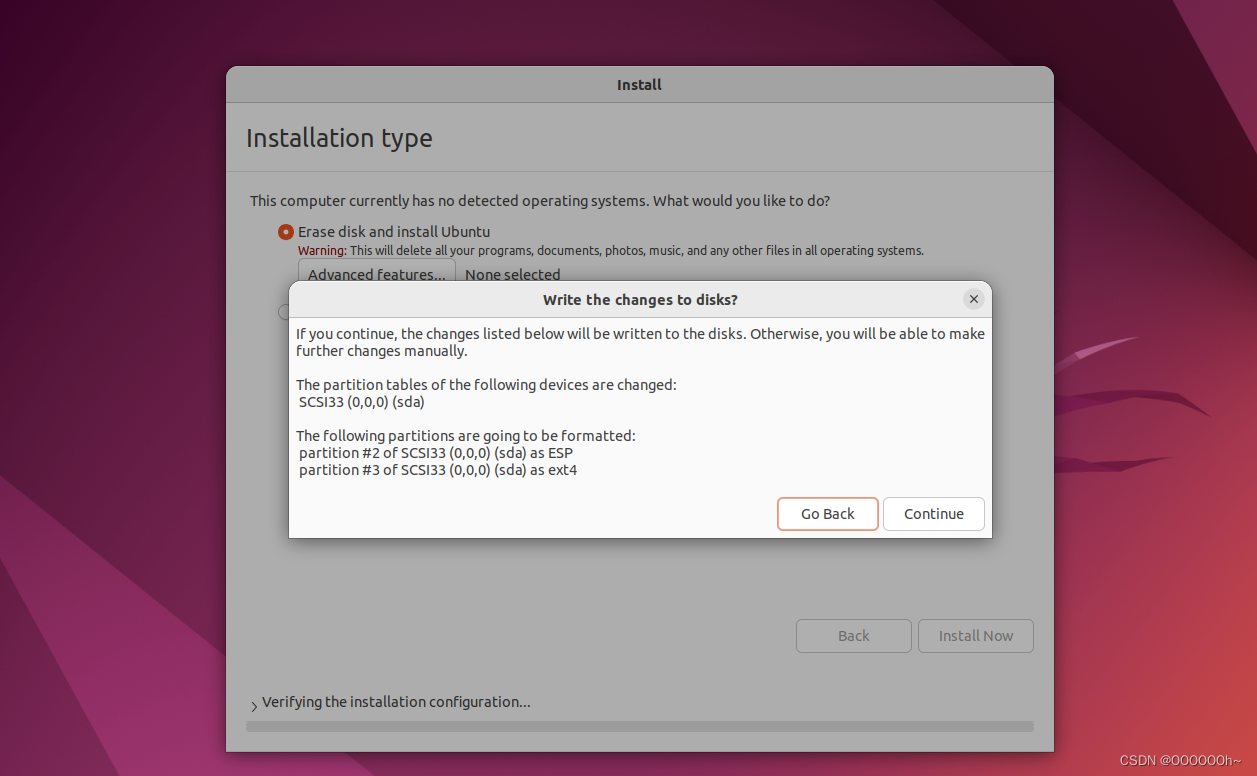
选择china time,然后continue(你们操作的时候看看咱们的地图形状对不对,我咋感觉不太像🐓呢)

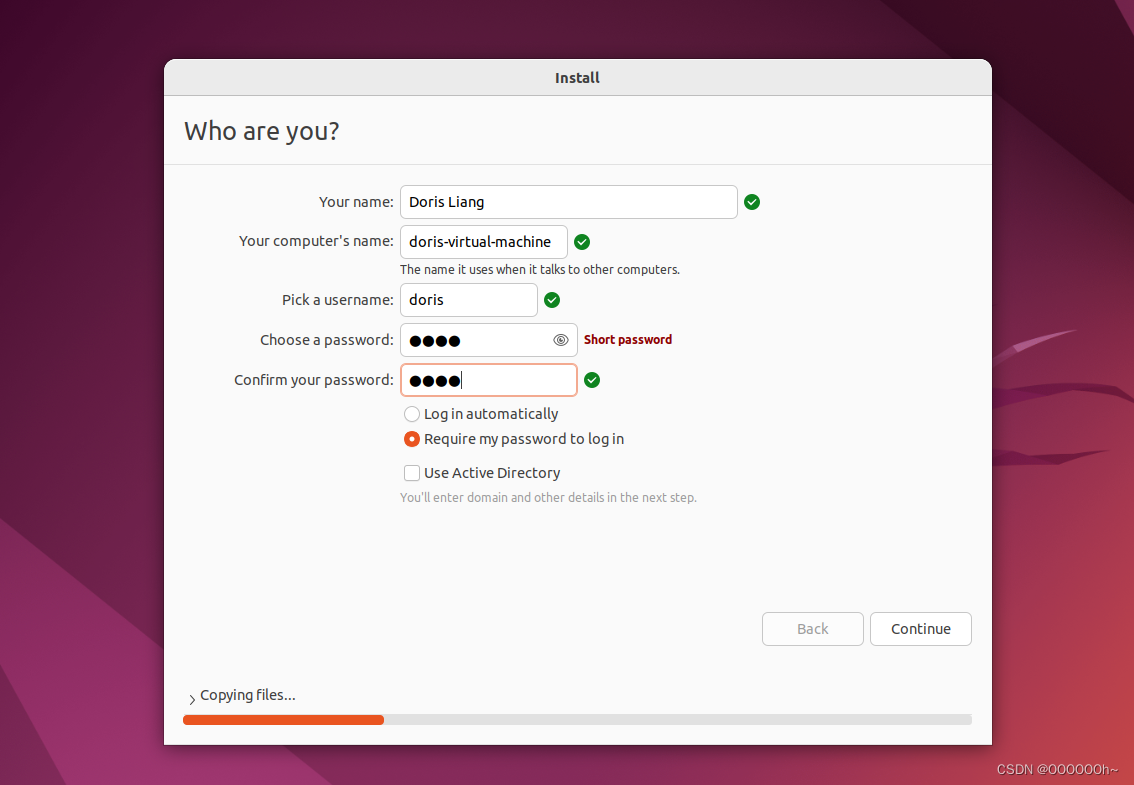
然后填写信息,waiting…
文件传输
将自己本地的项目打包通过scp拷贝到linux虚拟机中
- 首先查看虚拟机的ip地址,在虚拟机中打开终端输入ifconfig
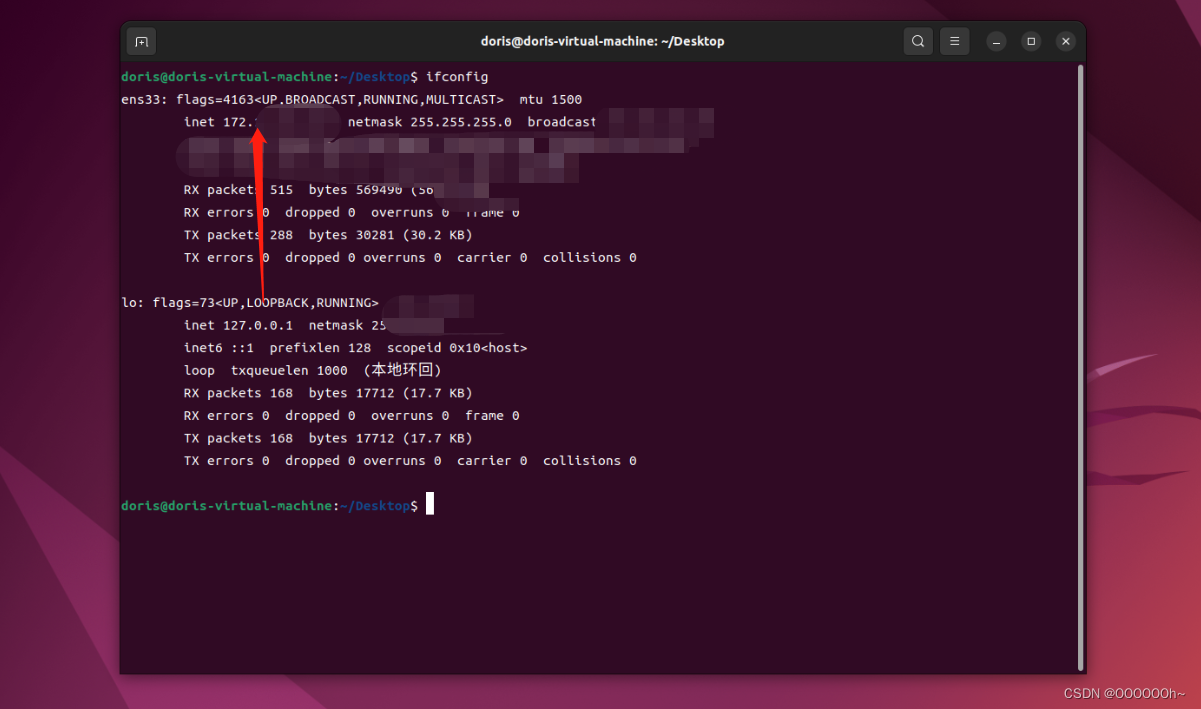
拿到虚拟机的ip之后,打开本地windows终端在其中输入一下命令后回车,将Windows上的文件上传到Linux虚拟机的对应目录下,具体的命令为:
这里的root指的是虚拟机中的账户,我现在的例子中没有用root,用哪个账户就在后面输入这个账户对应的密码scp 文件在windows上的路径 root@虚拟机的ip地址:传输到虚拟机指定地方的文件路径
我在例子中加了一个 -r 指的就是传输的是文件夹
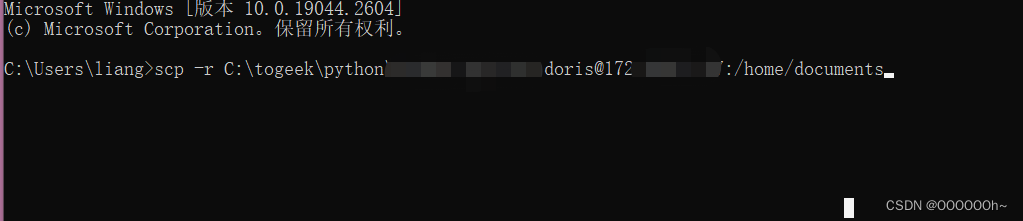
传输成功之后到虚拟机中对应的文件夹下获取(ps: 我这里传输的是一个python项目,之前传了好多次都提示失败,后来我把我的项目压缩了下传输,就成功了,但是这个-r,额…)
项目运行验证
环境好了之后在里面安装了pycharm,然后在里面打开了刚才传输过来的python项目,通过requirement.txt来安装需要的依赖,然后运行,这里运行的过程中有提示一些报错,但都是项目内部相关的,和python环境没啥关系
哦对了,我这个ubuntu镜像中自带了python3,所以不需要自己安装或者更新哦 ~
还有一个就是我在python中安装了pyinstaller,但是在运行过程中会报错 👇
err:On Linux, objdump is required. It is typically provided by the ‘binutils’ package installable via your Linux distribution’s package manager.
这时直接安装binutils就ok了
apt install binutils
后续通过pyinstaller将项目打包成一个可执行程序并运行也没啥问题,好了这次分享结束~





 文章描述了一位读者如何在Windows环境下成功运行PythonRPA项目后,通过VMware在Linux上搭建环境进行验证的过程。这包括下载VMware,安装Ubuntu镜像,通过SCP传输项目文件,使用pycharm打开项目,安装必要的依赖,并解决遇到的如pyinstaller和binutils相关的问题。
文章描述了一位读者如何在Windows环境下成功运行PythonRPA项目后,通过VMware在Linux上搭建环境进行验证的过程。这包括下载VMware,安装Ubuntu镜像,通过SCP传输项目文件,使用pycharm打开项目,安装必要的依赖,并解决遇到的如pyinstaller和binutils相关的问题。
















 1026
1026

 被折叠的 条评论
为什么被折叠?
被折叠的 条评论
为什么被折叠?








